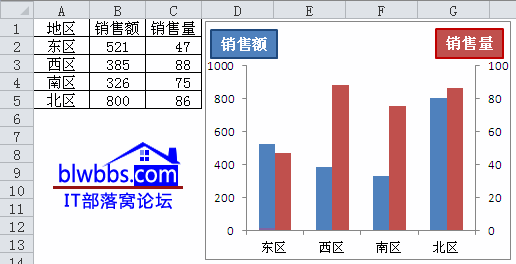-
excel 两轴柱形图分开绘制方法及实例教程
-
本文介绍excel两轴柱形图的详细绘制过程,并总结excel两轴柱形图的制作核心就是系列分别绘制在主次坐标轴,以及添加2个空系列实现两轴分开效果。
制作excel两轴柱形图的核心是两个系列分别绘制在主次坐标轴。如果要是两轴分开,需要插入增加2个空系列用来占位,并将他们也绘制在主轴和次轴上面。
下面是excel两轴柱形图的详细制作步骤。
第一步,选择A1:C5区域,插入——柱形图。
第二步,选择“销售量”系列,右键,选择“设置数据系列格式”,系列绘制在“次坐标轴”。
第三步,在图表中,单击右键,选择“选择数据”,弹出“选择数据源”对话框,单击“添加”按钮,分别添加两个空系列。
第四步,选择添加的系列3,右键,选择“设置数据系列格式”,系列绘制在“主坐标轴”。系列4,右键,选择“设置数据系列格式”,系列绘制在“次坐标轴”。
第五步,设置坐标轴刻度等等细节。

本文摘自:https://www.office26.com/excel/excel_6655.html,感谢原作者
© 版权声明
文章版权归作者所有,未经允许请勿转载。
THE END